
Bibliofilii se bucură: Sonos se integrează acum cu Libby, aplicația de la serviciul audio și e-book OverDrive, care vă conectează la conținut gratuit din biblioteca publică locală.
publicitate
acest lucru înseamnă că puteți verifica audiobook-uri și să le ascultați pe difuzorul Sonos, mai degrabă decât să vă transportați dispozitivul mobil dintr-o cameră în alta. Tot ce ai nevoie este un card de bibliotecă. (Dacă nu aveți deja unul, este posibil să puteți aplica pentru un card online, chiar dacă sucursala locală este închisă temporar.)
conectarea contului Libby la difuzorul Sonos durează doar câțiva pași:
1. Deschideți aplicația Sonos și accesați Setări > servicii & voce. Sub Muzică & conținut, selectați Adăugați un serviciu (pe desktop, accesați Selectați o sursă de muzică > adăugați servicii de muzică) și derulați în jos până la Libby prin OverDrive.

Power up your holiday
EcoFlow oferă oferte pentru centralele electrice portabile: pentru a vă face mai ușor să vă simțiți confortabil acasă. Mai ales dacă l-ai supraîncărcat pe al tău cu voie bună și ai scos accidental curentul.
publicitate
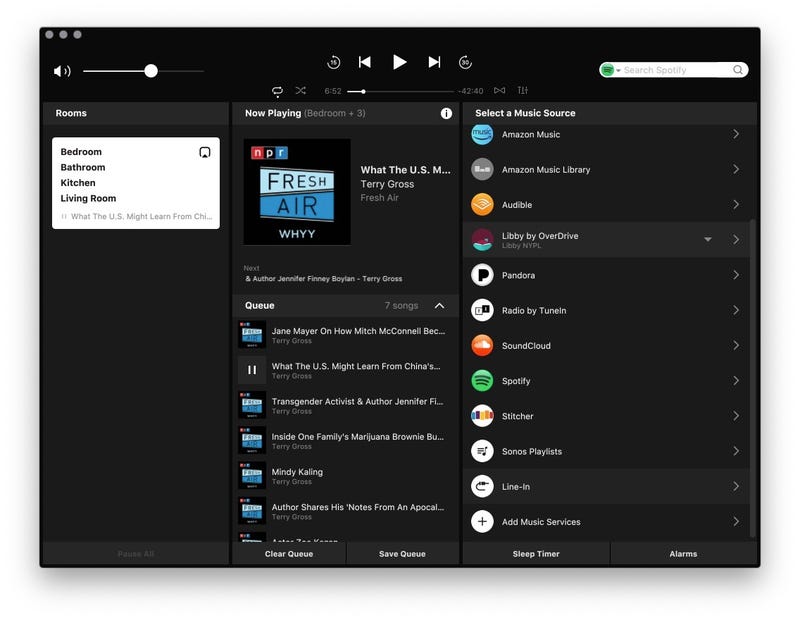
2. Selectați Libby de OverDrive. Vi se va solicita să vă conectați la contul Libby. Dacă nu aveți deja una, va trebui să descărcați aplicația Libby sau să accesați libbyapp.com și conectați cardul de bibliotecă.
publicitate

3. Apoi va trebui să autorizați Sonos să se conecteze la Libby. Atingeți Autorizare.
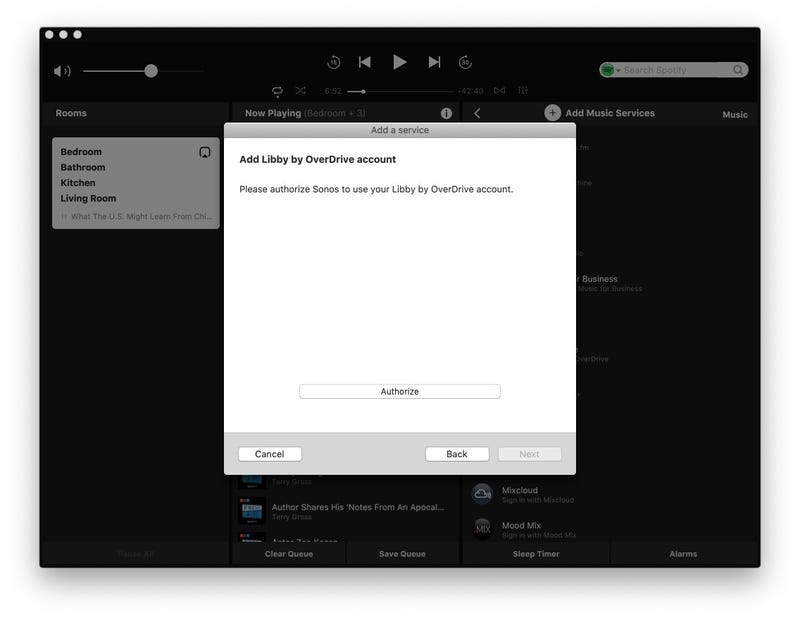
publicitate
4. Veți fi redirecționat către o fereastră de browser pentru a introduce un cod de configurare.
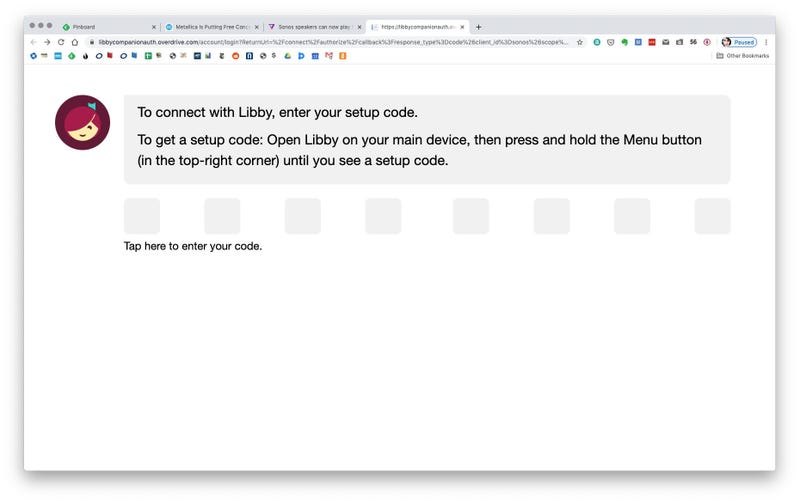
publicitate
pentru a obține acest cod, reveniți la Libby (fie aplicația, fie versiunea desktop) și apăsați lung pictograma Meniu din colțul din dreapta sus. Veți avea doar 60 de secunde pentru a introduce codul înainte de a expira.
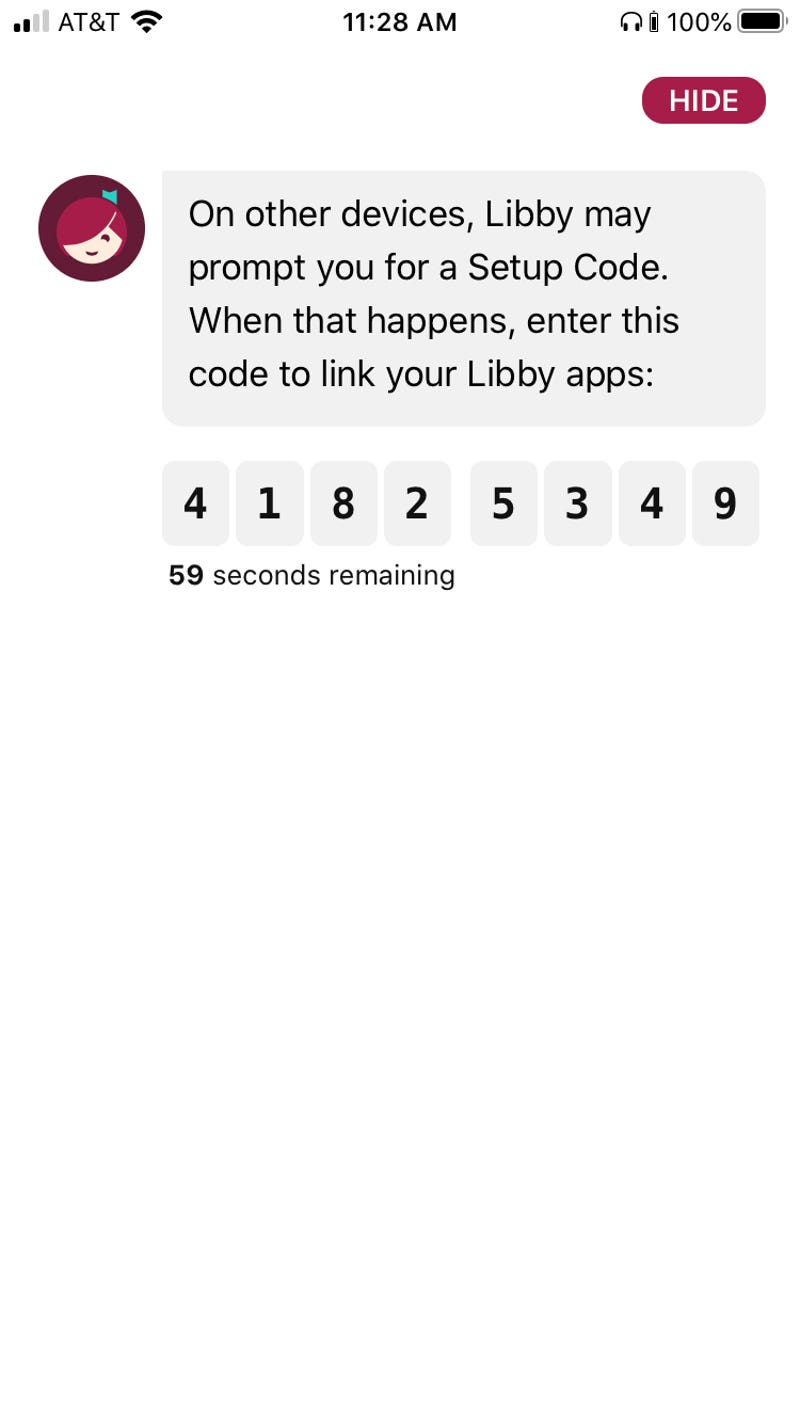
publicitate
odată ce codul este acceptat, puteți reveni la Sonos pentru a confirma că conturile dvs. sunt conectate.
5. Denumiți-vă contul Libby în aplicația Sonos.
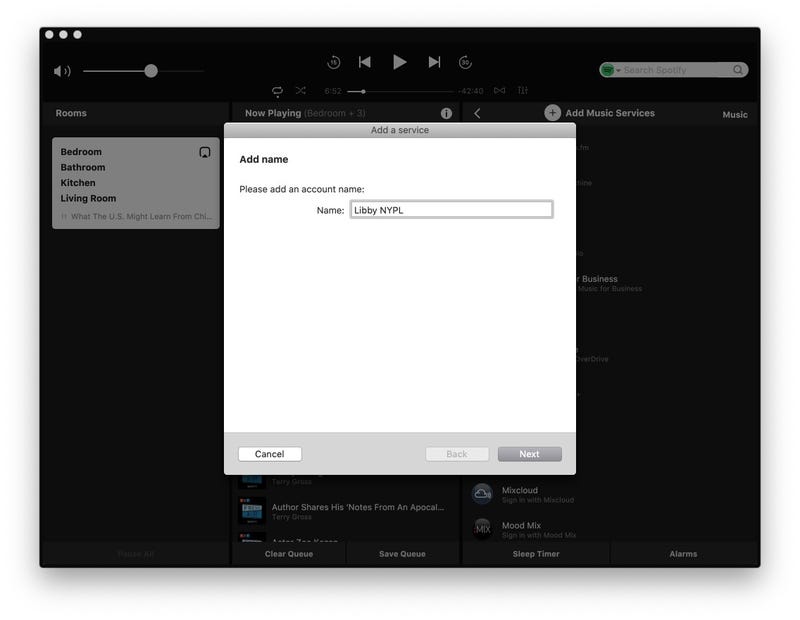
publicitate
6. Utilizați Libby la fel ca orice altă integrare Sonos. Va apărea alături de alte surse de muzică sau audio sub Răsfoire (în aplicația mobilă) sau în lista de surse de muzică de pe desktop.
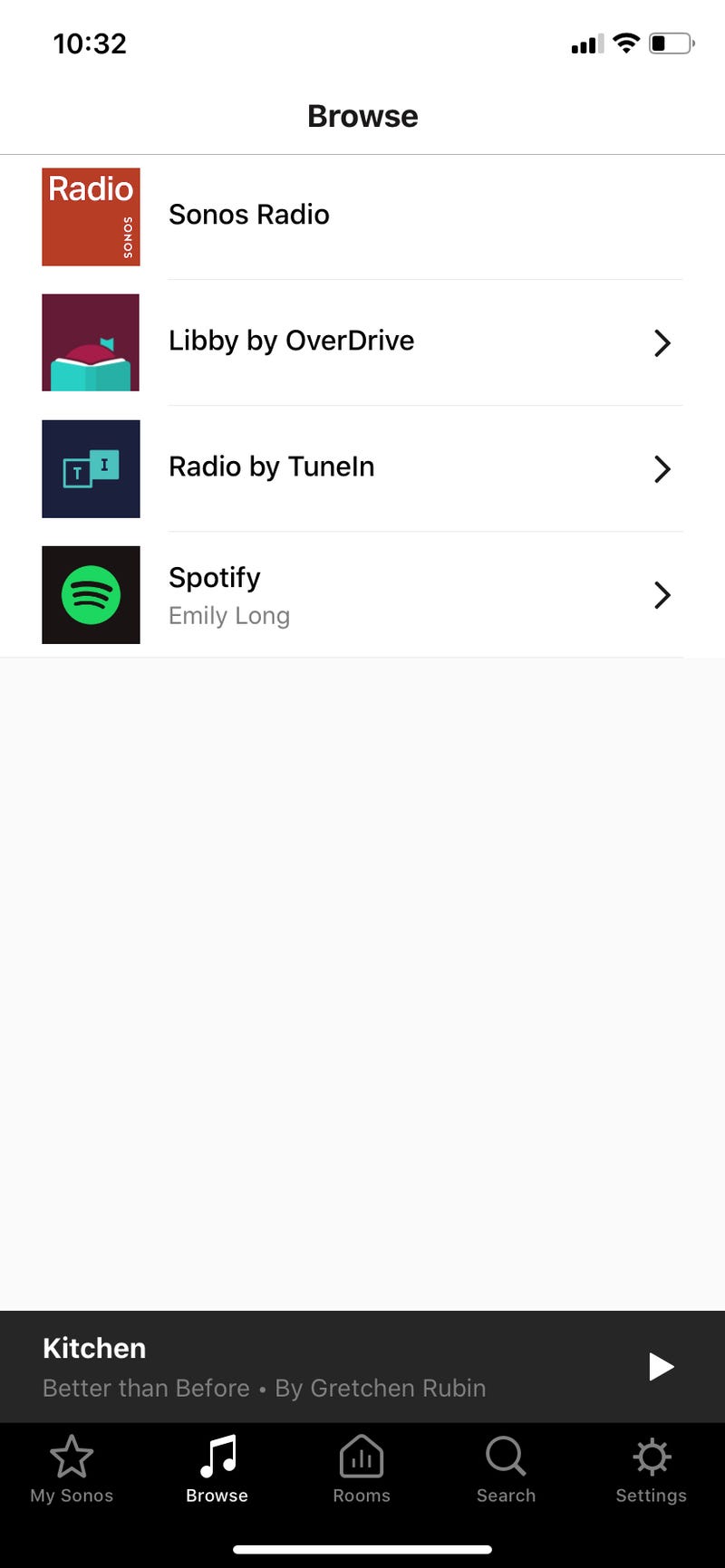
publicitate
Libby se sincronizează pe toate dispozitivele, astfel încât să vă păstrați locul chiar dacă treceți de la ascultarea pe Sonos la ascultarea pe telefon.
rețineți că păstrați cărțile audio verificate doar pentru o perioadă limitată stabilită de biblioteca dvs. și acestea vor dispărea atunci când timpul dvs. va expira. Și, desigur, sunteți limitat la cărțile pe care biblioteca locală le are la dispoziție—ceea ce înseamnă că veți fi pe lista de așteptare pentru bestseller-uri la fel ca toți ceilalți.
publicitate
